اصل مطلب این جاست! بین کاربران فارسی زبان و اکسل یک مسئله همیشگی وجود دارد: اعدادی که به صورت لاتین نوشته می شوند و با متن های فارسی ناهماهنگ هستند. شاید دیده باشید که اعداد در اکسل هم گاهی فارسی نوشته می شوند، اما ندانید چگونه. مسئله ای نیست! امروز اینجاییم تا درمورد روش های فارسی کردن اعداد در اکسل صبت کنیم.
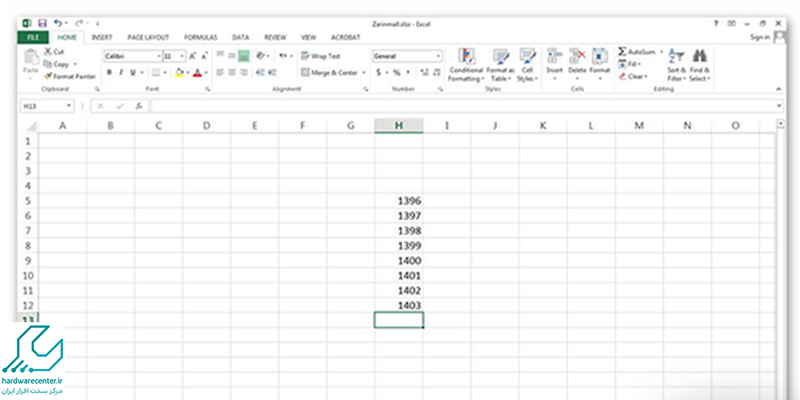
روش های مختلف فارسی کردن اعداد در اکسل
برای اکسل فرقی نمی کند که از چه فونت و زبانی برای وارد کردن اعداد استفاده کنید. چه لاتین، چه فارسی و چه هر زبان دیگری. اکسل حتی اگر چوب خط هم بکشید هر محاسبه ای را که برای تعریف شده باشد، با اعداد و ارقام شما انجام می دهد. با این حال اگر برای تان فرق می کند که اعداد به صورت فارسی نمایش داده شوند یا لاتین، می توانید از همه روش هایی که در ادامه ذکر می کنیم استفاده کنید.
دو نکته مهم وجود دارد که قبل مطالعه ادامه متن لازم است به آن ها توجه کنید:
اول اینکه روش های بیان شده در این متن مخصوص نسخه ها اکس 2016 به بعد هستند. این مسئله بیانگر این نیست که این روش ها در نسخه های قبلی اصلا جواب نمی دهد. با این به دلیل تفاوت های نسخه های قبلی، شاید انجام برخی عملیات ها در آن نسخه ها متفاوت باشد یا غیر ممکن.
دومین نکته هم این است که قبل از تلاش برای فارسی کردن اعداد در اکسل بهتر است بدانید: اصولا استفاده از دکمه اعداد سمت راست کیبورد، اعداد را در اکسل به صورت لاتین وارد می کنند. برای فارسی تایپ کردن اعداد، علاوه بر نکاتی که در ادامه می گوییم، بهتر است از اعداد بالای کیبورد استفاده کنید.
فارسی کردن اعداد در اکسل | تغییر قلم (فونت)
قلم یا فونتی که برای تایپ کردن در نرم افزارهای آفیس استفاده می کنید بسیار مهم است. تقریب می توان گفت که همه قلم ها یا فونت های مجموعه آفیس با زبان هایی که خط الرسم لاتین دارند، سازگارند. بنابراین اگر فونت های فارسی را از قبل نصب نکرده اید، باید اول این کار را انجام دهید. مجموعه قلم هایی که نامشان با B شروع می شود قلم های معروف استاندارد زبان فارسی هستند. مانند B Titr یا B Nazanin.
بعد از نصب کردن این قلم ها به راحتی می توانید فارسی کردن اعداد در اکسل را انجام دهید. تنها کافی است خانه هایی را که می خواهید اعدادشان فارسی باشد را انتخاب کنید. سپس می توانید با تغییر دادن قلم از کادر دومین بخشِ سربرگ Home، به قلم های فارسی اعداد را فارسی کنید.
فارسی کردن اعداد در اکسل | تنظیم جهت نوشتن
افرادی که تجربه کار کردن با نرم افزار ورد را دارند، می دانند که قبل از نوشتن باید تنظیماتی را اعمال کنند. یکی از این تنظیمات تعیین جهت نوشتن است. در اکسل هم وضعیت به همین ترتیب است. یکی از نکاتی که باید در فارسی کردن اعداد در اکسل در نظر بگیرید، جهت نوشتن در هر خانه است.
برای مقرر کردن این تنظیمات در اکسل از قسمت Alignment در سربرگ Home گزینه ای که کنار علامت حروف ab (که مورب نوشته شده اند) را انتخاب کنید. با انتخاب این گزینه (¶) می توانید جهت را تعیین کنید. گزینه اول (Left-to-Right) از چپ به راست است. گزینه دوم (Right-to-Left) از راست چپ است و گزینه سوم (Context) با توجه به زبان نوشتاری شما جهت نوشتن را تغییر می دهد.
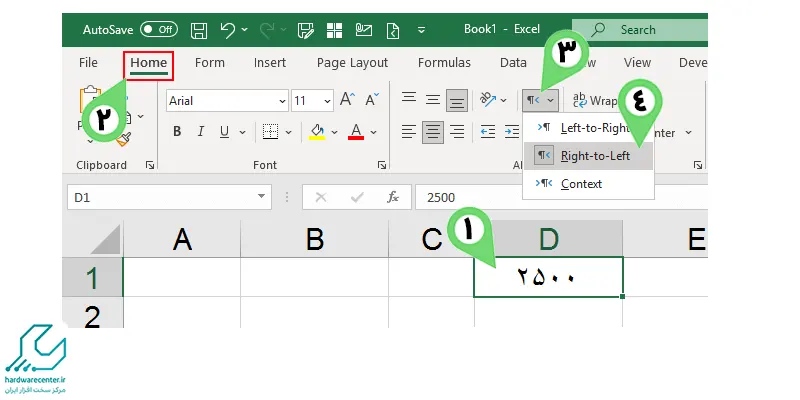
بنابراین شما بهتر است گزینه دوم را انتخاب کنید. در این شرایط معمولا حتی بدون نیاز به دانلود و نصب قلم اضافه، اعداد فارسی می شوند.
فارسی کردن اعداد اکسل | کدهای تنظیم قالب
روش دیگر فارسی کردن اعداد در اکسل استفاده از کدهای قالب بندی است. وارد کردن این کدها در بخش مشخصی از تنظیمات، به شما برای تغییر شکل نمایش اعداد کمک می کند. برای انجام این کار طبق دستور العمل زیر عمل کنید:
- یک خانه را که در آن عدد تایپ کرده اید را انتخاب کرده، روی آن راست کلیک کنید.
- از بین گزینه ها، Format Cells را برگزینید.
- با این کار پنجره Format Cells و همراه آن برگه Number باز خواهد شد. در این برگه و در لیست Category گزینه Custom را انتخاب کنید تا اجازه تنظیم شرایط به صورت دستی داده شود.
- در کادر سمت راست کادری وجود دارد که باید عبارت [$-3020429]General را دقیقا به همین صورت در آن بنویسید. بعد گزینه Ok را بزنید.
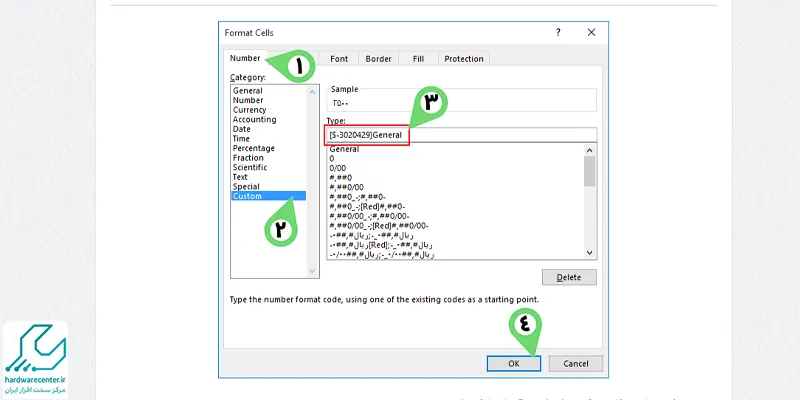
با انجام این کار قالب اعداد در خانه ای که انتخاب کردید به صورت فارسی در می آید. برای اینکه این قالب را در همه خانه پیاده کنید، نیازی به نوشتن کد ارائه شده در تنظیمات همه خانه ها نیست. بلکه کافی است دوباره همان خانه اول را انتخاب کنید. سپس در ابتدا روی گزینه سوم بخش اول Home یعنی گزینه Format Painter کلیک کنید و بعد روی خانه دیگری که می خواهید فارسی شود.
فارسی کردن اعداد نمودارها در اکسل
جدای از روش های دیگر فارسی کردن اعداد در اکسل که با یک بار اعمال کردن در تمام خانه های انتخاب شده کار می کنند، روش قالب بندی جدایی برای نمودارها وجود دارد. بنابراین اگر بخواهید اعداد نمودارها را به روش قالب بندی فارسی کنید باید طبق توضیحات زیر عمل کنید:
- در پنل Format Axis که در کنار نمودار ظاهر می شود، زیر گزینه Lables، گزینه Number را انتخاب کنید.
- سه کادر برای شما نمایش داده خواهند شد. در کادر سوم که تحت عنوان Format Number وجود دارد، کد [$-fa-IR,302]General را به دقت وارد و سپس روی Add کلیک کنید.
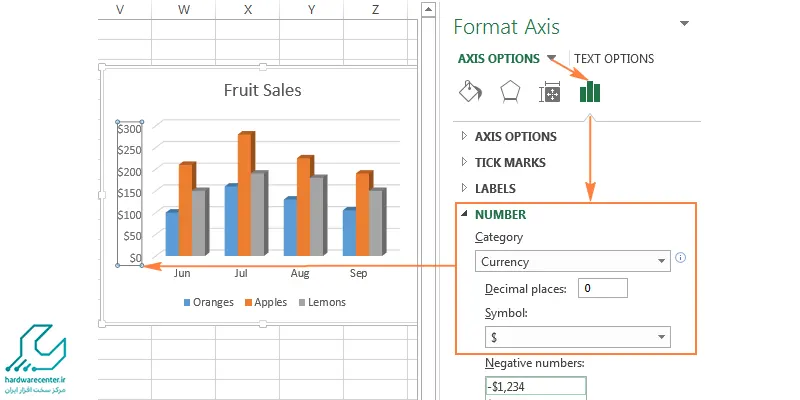
فارسی نوشتن اعداد در اکسل | تغییر تنظیمات ویندوز
اگر علاقه دارید کاری ورای فارسی کردن اعداد در اکسل انجام دهید که همه اعداد ویندوز به رسم الخط فارسی نوشته شوند، پس پنجره اکسل را به کلی ببندید یا کوچک کنید. برای این کار باید سراغ بزرگتر اکسل بروید. یعنی خود ویندوز! البته به دلیل اینکه این مراحل با همه محیط سیستم عامل ارتباط دارد، باید دقت کنید.
- کنترل پنل را از طریق جستجو یا منوی Start باز کنید.
- در نوار جستجوی این پنجره، عبارت Region را بنویسید و Enter را بزنید.
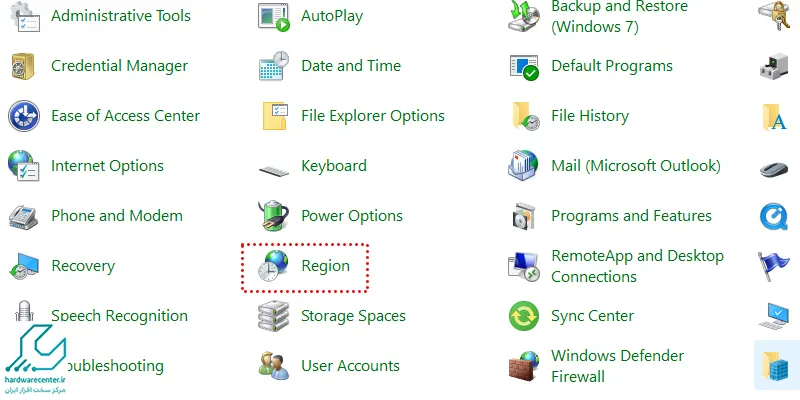
- در قسمت Format که اولین بخش این پنجره است گزینه Persian (Iran) را انتخاب کنید.
- سپس در پایین صفحه با کلیک روی گزینه Additional settings پنجره بعدی را باز کنید.
- در این قسمت سربرگ را روی Number قرار دهید و در آخرین بخش این صفحه و در کرکره مقابل عبارت Use native digits گزینه National را انتخاب کرده و در نهایت Ok را بزنید.
- اگر می خواهید پس از چاپ کردن صفحه اکس مدنظرتان تنظیمات ویندوز به حالت قبل برگردد، به همین قسمت مراجعه کنید و گزینه مقابل Use native digits را روی Context قرار دهید.
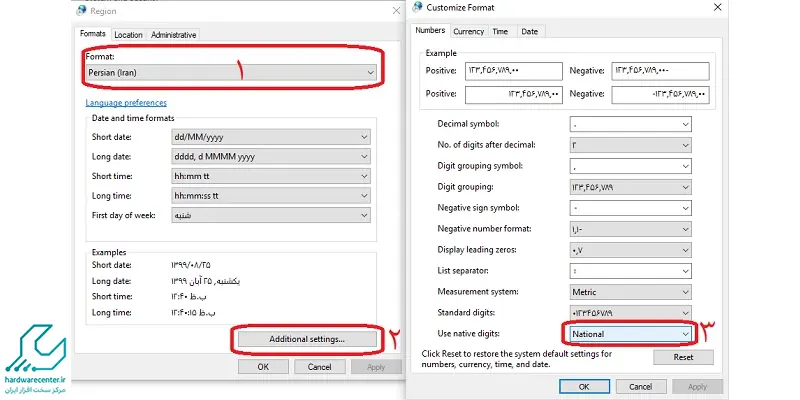
از اینکه تا انتهای مطلب همراه ما بودید سپاسگزاریم. نظرات و پیشنهادات خود را با ما در نمایندگی تعمیر دستگاه کپی در میان بگذارید.



